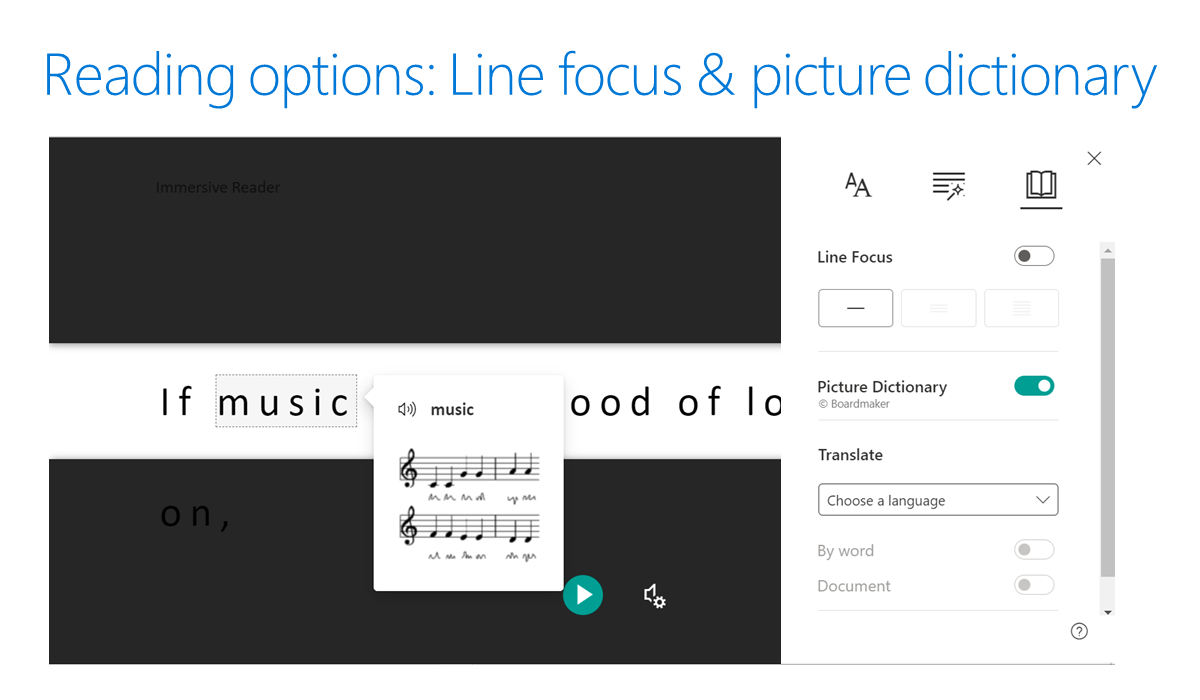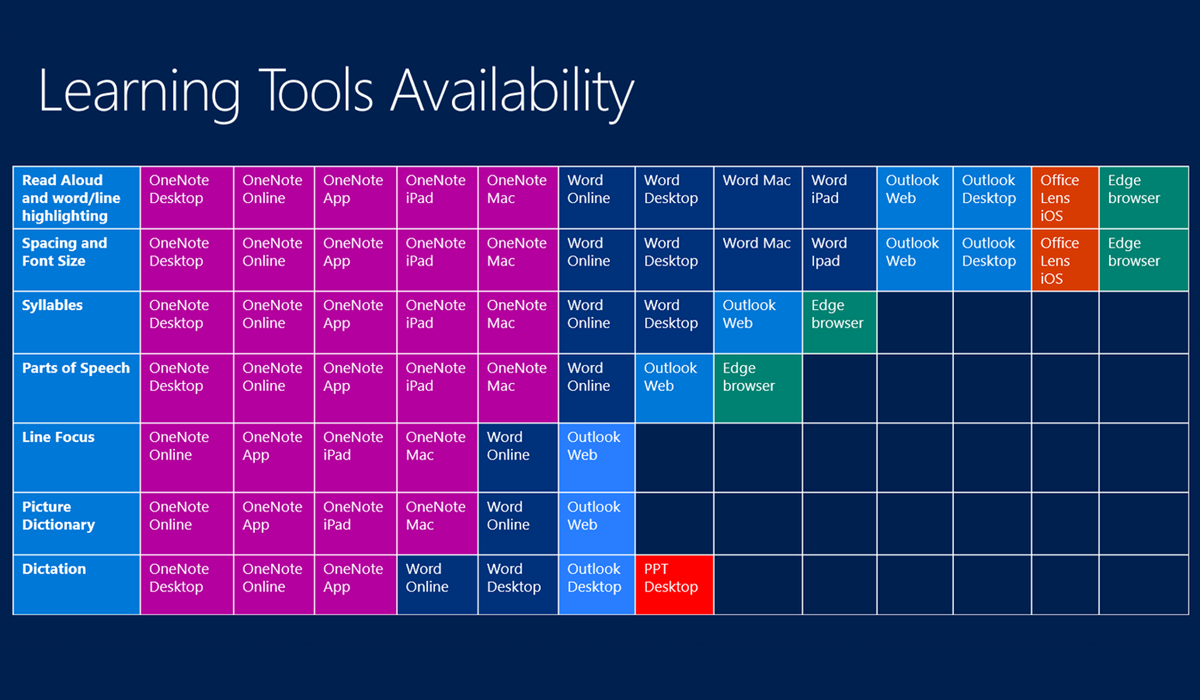Läsa, lyssna och watch oberoende av varandra
Eleverna måste kunna dechiffrera innebörden från skriftlig text i alla ämnen, i olika format, på olika enheter och under alla delar av dagen. Oavsett när eller hur eleverna får information bör den vara i ett format som ger bästa möjliga kognitiva upplevelse.
Microsoft Word: del 1
I Microsoft Word har eleverna till exempel alternativ för att skapa en läsupplevelse med ett dokument som fungerar bäst för dem. På fliken Visa, under Utbildningsverktyg, erbjuder Avancerad läsare en mängd olika upplevelser. Utbildningsverktyg kan:
- Öka flytensen för engelskspråkiga elever eller läsare av andra språk
- Hjälp till att skapa förtroende för nya läsare som lär sig läsa på högre nivåer
- Erbjuda text avkodningslösningar för studenter med inlärningsskillnader som dyslexi
Eleverna kan välja att begränsa radlängden med kommandot kolumnbredd. Med textavståndskommandot kan eleverna tillåta mer utrymme mellan rader. Dessa alternativ bidrar till att minska mängden visuella objekt, vilket för läsare som redan är överbelastade av uppgiften kan minska den initiala motviljan mot att läsa. Att dela upp uppgifter i mindre delar är användbart för många elever, och dessa kommandon hjälper naturligtvis eleverna att minska en lång mängd text till kortare, mer lättsmälta delar.
Sidfärgen kan snabbt fastställas med några enkla alternativ, så att eleverna kan avgöra vilka färgval som fungerar för dem. Precis som varje person har specifika miljöfaktorer som främjar en hälsosam inlärningsmiljö, kan sidfärg göra en betydande skillnad på ögonbelastning och till och med förståelse. Många elever tycker att en bakgrund är mer lugnande än en annan, och om de väljer den för läsning och redigering kommer de att hitta en ökning av produktiviteten.
Microsoft Word: del 2
Vänta, kan eleverna redigera dokument där alla dessa justerade kolumner och radavstånd och färg ändras? Varför, ja, det kan de! Word har fullständig funktionalitet med dessa funktioner på plats, vilket innebär att när eleverna har angett sina preferenser kan de skriva, skapa, läsa och redigera med den visuella miljö de behöver.
När eleverna arbetar med att avkoda eller fastställa rätt stavning av ord visar det stavningsbara kommandot en punkt mellan stavelser av orden i texten. När eleverna lär sig språkreglerna kan stavelseidentifieringen vara en ledtråd för hur den stavas eller hur den uttalas. När eleverna stöter på nytt ordförråd eller växer som läsare kan det vara en bra ledtråd att se var ordet ljud bryts ner. Det finns ytterligare ett inlärningsverktyg som kan hjälpa eleverna med läsmaterial i Word. Kommandot Läs upp låter eleverna höra de ord som finns på skärmen. Detta är så kraftfullt för eleverna att höra tillbaka vad de är i färd med att förstå.
Tidiga läsare samt skickliga gymnasieelever gissar ofta hellre på att läsa ett ord än att fråga en annan person hur det låter. Med Läs upp kan eleverna självständigt bestämma specifika ord, meningar eller hela dokument. Att markera ord när de läses upp kan förstärka avkodning, flyt och i slutändan förståelsen av dokumentet. Forskningen som publicerades av Floyd och Judge 2012 ger ytterligare insikter. Det finns två andra verktyg som ger en liknande möjlighet att läsa upp: Microsoft Edge och Windows 10 OneNote-appen.
Microsoft Edge
Microsoft Edge har en läsvy för många onlinekällor som fördjupar eleverna i innehållet utan distraktion av annonser och bilder. Detta gör att eleverna kan läsa en webbsida i en ren, rensad vy med huvudinnehållet som fokus, tillsammans med lättläst teckensnitt och bakgrundsfärg. Microsoft Edge har också en read aloud-funktion där webbsidor kan läsas upp med ett klick på en knapp. Inga tillägg eller specialtillägg behövs. Ord markeras och läss med möjlighet att ändra hastighet och röst. Den här funktionen är också tillgänglig för ePub-innehåll.
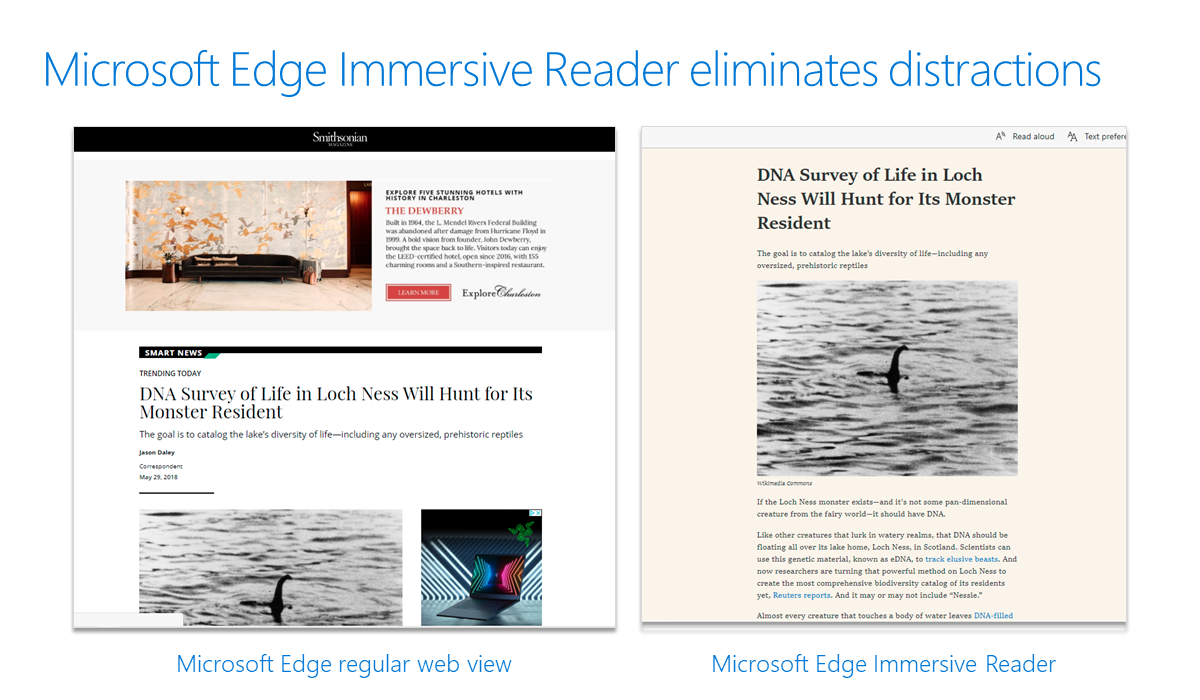
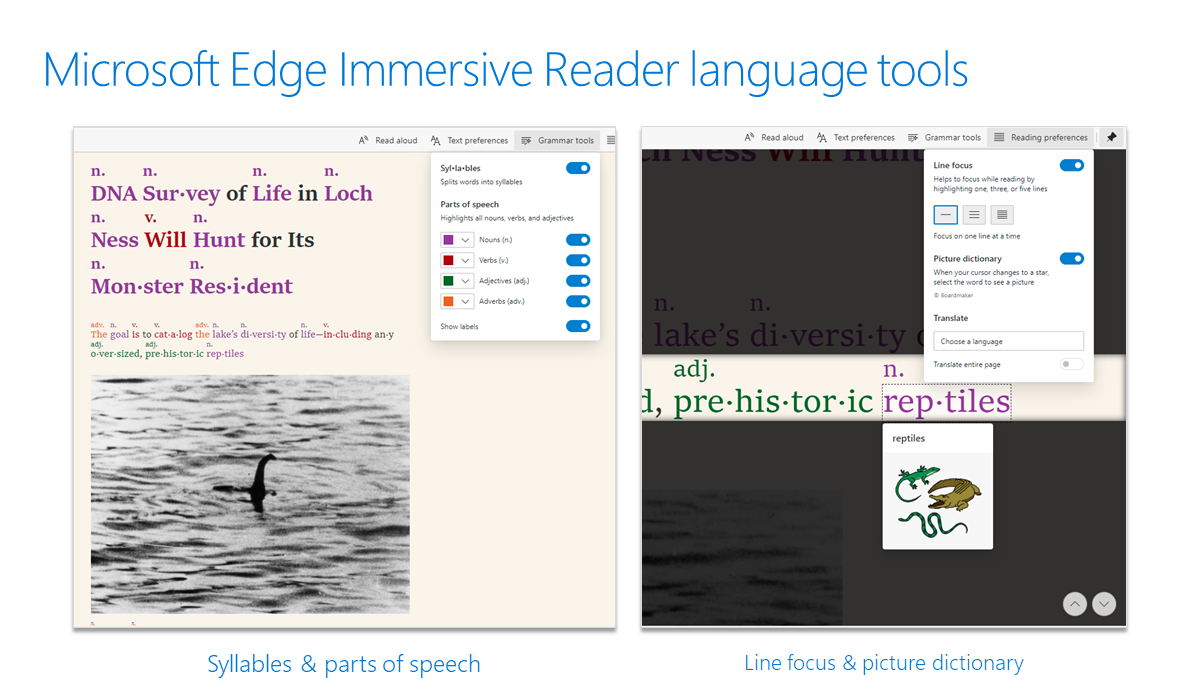
Windows 10 OneNote
Windows 10 OneNote-appen har en Avancerad läsare som också tillåter liknande textstorlek, färg och radavstånd till Word. Utbildningsverktyg och tillägg finns här Utbildningsverktyg.
Verktyget Parts of Speech stöder instruktioner och förbättrar skrivkvaliteten, comprehension-läget förbättrar förståelsen med i genomsnitt 10 %. Med bildordlistan kan eleverna välja ett ord och se en bild av vad bilden kan representera. Detta användbara stöd för förståelse hjälper till att väcka enkel text till liv. Bild ledtrådar är ett viktigt element i läsningsprocessen. Så ofta lämnas illustrationer och bilder kvar i våra digitala dokument, men med det här verktyget aktiverat ser eleverna bilder om de behöver den extra ledtråden för förståelsestöd.